Merhabalar.
Öncelikle belirtmek isterim ki okuyacağınız yazı dizisi kopyala yapıştır yada alıntı DEĞİLDİR! Tarafımdan yazılmış / düzenlenmiştir…
İlk kez hackhell.com ‘da bulucağınız bu dökümanları kendi forumlarında vermek isteyen arkadaşlar hackhell.com’dan alıntı olduğunu belirtirlerse sevinirim.
Resimler & yazı tamamen bana ait olup çeşitli dergi / kaynaklardan düzenlenmiştir.
Başkaları gibi teşekkür butonunu parçalamanızı istemiyorum. Basansızda olur basmasanız da =) ama eğer size bir şeyler katabildiysem birkaç cümlelik yorumunuz kafidir.
Bilgisayarda yaptığınız işlerin başkalarını ilgilendirmediğini düşünüyorsanız yazımızı okumaya devam edebilirsiniz.
Bugünlerde internet denince insanların aklına aynı anda kişisel bilgilerini korumakta geliyor. Bazı insan’lar için gizlilikten daha önemli bir şey yoktur. Gizliliği korumak ise 1. plana almamız gereken bir olay. Fakat Windows un web tarayıcısı ile buna hiçte yardımcı olmaması gerçekten can sıkıyor.
Her ne kadar internette kişisel bilgilerimizi korumayı hayal dahi etsek bunun o kadar kolay olmadığı her kullanıcı farklı deneyimleri ile tatmıştır. Windows un yapılan her hareketi izleyip kaydetmesi aslında sorunların temel taşlarını oluşturuyor. Girdiğiniz internet siteleri onlara giriş yaparken kullandığınız şifreler, seyrettiğiniz filimler açtığınız belgeler izlenenlar arasında. Zaten geriye de fazla bir şey kalmıyor. İşletim sisteminizin varsayılan ayarları eylemlerinizle ilgili bilgileri toplamaya yol açarken,geçici bellek ve kayıtları kendiniz silseniz bile geride kesinlikle artıklar kalıyor. Eğer hiç iz bırakmak istemiyorum diyorsanız Okumaya devam =))
Tarayıcınıza Kişisel Bilgilerinizi Teslim Etmeyin
Hadi küçük bir test yapalım. İnternet tarayıcınızı açın ve biraz gezinin. Daha sonra hem internet tarayıcınızı ( tarayıcıdan kasıtım internet Explorer firefox v.s.) ve internet bağlantınızı kapatın. Tarayıcıyı açın ve çevrimdışı çalışacak şekilde ayarlayın (Dosya menüsü altındaki “çevrimdışı çalış seçeneyi) ve Geçmiş düymesine tıkladıktan sonra (kısa yol: ctrl+h) Soldaki açılacak pencereden en son gezdiğiniz sayfalardan birisine tıklayın gezdiğiniz sayfaların bir bir açılıyor olması sizi şaşırtmasın. Çünkü tümü testimizin başında yaptıklarınızı Windows tarafından Temporary internet files klasörüne kaydedildi.. (ulaşmak için : C:\Documents and Setings\<kullanıcıadınız>\Local setings\Temporary internet files) klasörün içini incelerseniz gezdiğiniz sitelerin bilgilerini göreceksiniz. Hatta listede girdiğiniz tarih ve saatide görebilirisinz. Bu pek çok kişiyi rahatsız edebilecek bir durum.
Temporary internet files klasötünde yer alan dosyaları el yordamıyla silebilmeniz tabiî ki mümkün. Ancak hassas bir durumda silmeyi unutursanız başınıza dertler açabilir. Bu yüzden Kayıt Defterinde Değişiklik yapmamız silmeyi otomatik hale getirebilecek.
Yapacağınız ayarlar için kayıt defterini açın (başlat> çalıştır>regedit)
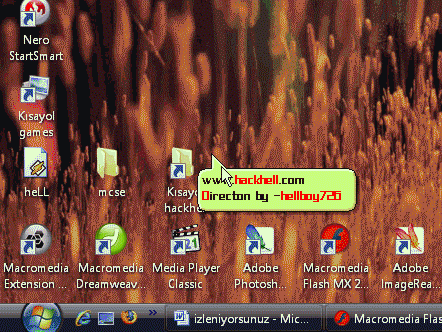
Daha sonra
Code:
HKEY_LOCAL_MACHINE\SOFTWARE\Microsoft\Windows\CurrentVersion\internetSetings\Cache
Anahtarına ulaşın. Daha sonra sağ tıklayın ve yeni bir Dworddeğeri oluşturun ismini
Persistent
Koyun değeri 0 (sıfır) olarak girin.
Aynı işlemi
Code:
HKEY_CURRENT_USER\SOFTWARE\Microsoft\Windows\CurrentVersion\internetSetings\Cache
Anahtarına’da uygulayın..Bundan Sonra her web tarayıcınızı kapattığınızda ilgili yer silinecek. Bıraktığınız izlerden birisi silinmiş olucak.
Sisteminize göre ilerde Explorer ‘in geç açıldığını görürseniz değeri “1” (bir) olarak değiştirip eski haline getirebilirsiniz.
İşletim sisteminizde yapılacak bir değişiklikte SSL(güvenlik Soket Katmanı) kullanılan şifreli internet sayfalarının sabit diskiniz içerisinde yine Temporary internet files klasörüne kaydedip kaydedilmeyeceğini ayarlamak.
Bu iş için
Code:
HKEY_CURRENT_USER\SOFTWARE\Microsoft\Windows\CurrentVersion\internetSetings
Anahtarına ulaşın ahahtarın ismine sağ tuşla tıklayarak yeni bir dword değeri girin ve adını
DisableCachingOfSSLPages
Kaydedilmesini önlemek için “1” (bir) açmak için “0” (sıfır) değerini girin.
İnternet Explorer i açıp adres çubuğuna tıkladığınızda daha önce girmiş olduğunuz siteleri göreceksiniz. Bazı Adreslerin sadece size özel kalmasını ve sizden başkasının görmesini istemiyorsanız
Code:
HKEY_CURRENT_USER\SOFTWARE\Microsoft\internet Explorer\TyedURLs
Anahtarına ulaşın silmek istediğiniz adresin üzerine sağ tıklayın “sil” seçeneyi ile silin.
İnternet Explorer in içerisinde otomayik tanımlama özelliği ile birgün başkası bilgisayarınıza oturduğunda Google’de yaptığınız aramaları görebilir. Bunu kayıt defterine gerek olmadan
İnternet Explorer içerisinden
Araçlar>internet seçenekleri >içerik
Kısmına gelin ve kişisel bilgiler alanında otomatik tanımlanın işaretini kaldırın.
Başlat menüsüne tıkladıktan sonra işletim sisteminizin en son kullandığınız tüm dökümanları sakladığını göreceksiniz.
Bunu Engellemek için:
Code:
HKEY_CURRENT_USER\SOFTWARE\Microsoft\Windows\CurrentVersion\Polices\Explorer
anahtarına ulaşın
NoRecentDocsHistory
adlı bir Dword değeri yaratıp “1” olarak değer girin bilgisayarınızı yeniden başlattığınızda en son kullandıklarım içerisinde bir şey bulamıyıcaksınız.
Aynı anda
ClearRecentDocsExit
adlı bir dword değeri oluşturup “1” e oluşturursanz Windows her kapandığında en son kullandıklarım içerisini temizleyecektir birinci yöntemde hiç kayıt tutulmıyacak 2. sinde ise kapatılana kadar tutulacak kapatıldıktan sonra yeniden başlatıldığında temizlenecektir.
Windows ‘ta başlatan çalıştıra girdiğinizde buraya yazdığınız her komutun hafızada tutulduğunu göreceksiniz.
Herhangi bir komutun görünmesini engellemek için
Code:
HKEY_CURRENT_USER\SOFTWARE\Microsoft\Windows\CurrentVersion\Explorer\RunMRU
anahtarına ulaşın silmek istediğiniz komuta sağ tıklayın ve “sil” seçeneyini seçin.
Windows dışında diğer programlarda bu kayıtları tutabilir. Örneyin Windows media player ‘tüm son kullanılan dosya listesini kaydeder. Siz iptal etmek isterseniz ;
Code:
HKEY_CURRENT_USER\SOFTWARE\Microsoft\MediaPlayer\Preferences
anahtarına ulaşın.
Yeni bir değer yaratın ve ismini
AddToMRU
koyun değerini de “00” olarak girin böylece media player bu listeyi kaydetmez. Tekrar açmak isterseniz değeri “01” olarak değiştirin.
Son Olarakta Arama geçmişini temizlemek isterseniz kayıt defterini açın
Code:
HKEY_CURRENT_USER\SOFTWARE\Microsoft\search Assistant\ACMru
anahtarına ulaşın..
AcMru altında 5603 ve 5604 adlı anahtar göreceksiniz bu ikinisi silmeniz arama geçmişinide silecektir.


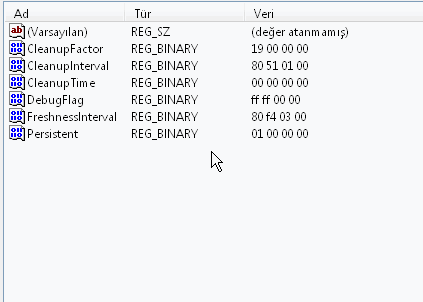
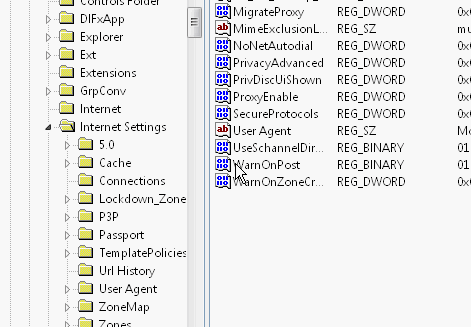
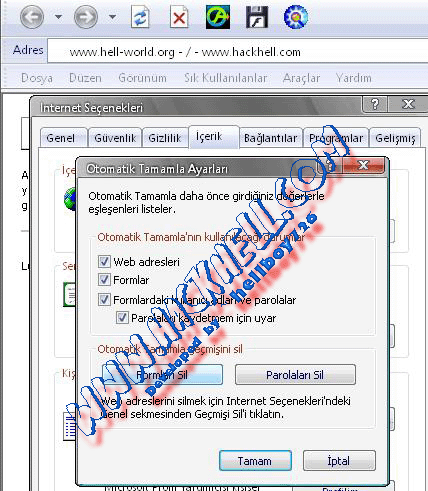
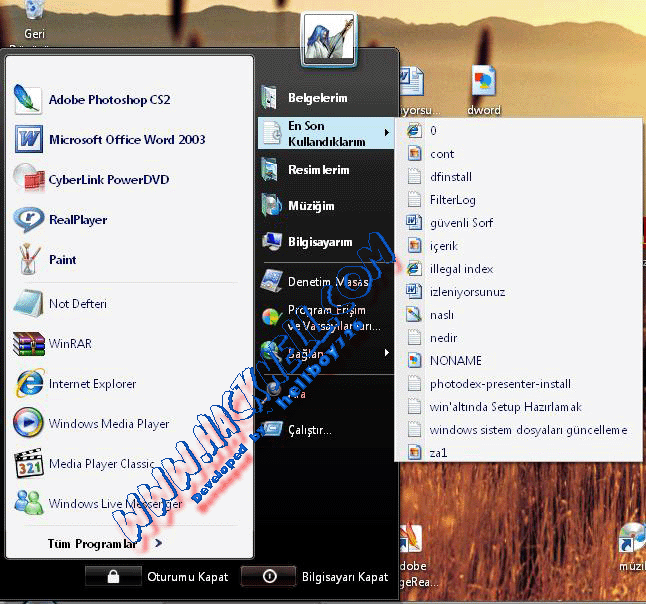
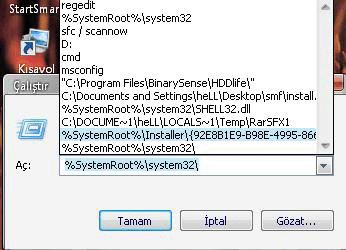
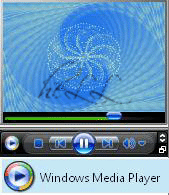



en son kullandıklarım silinmemesini istiyorum bu konuda bana yardımcı olurmusunuz? silinmemesi için ne yapmalıyım.